Sony ericsson J230I User Manual [sk]
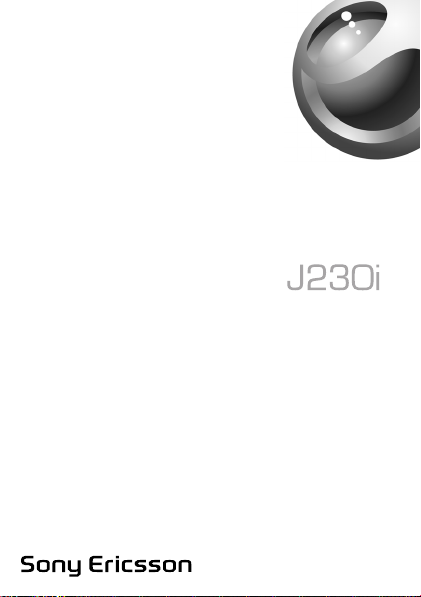
This is the Internet version of the user’s guide © Print only for private use.
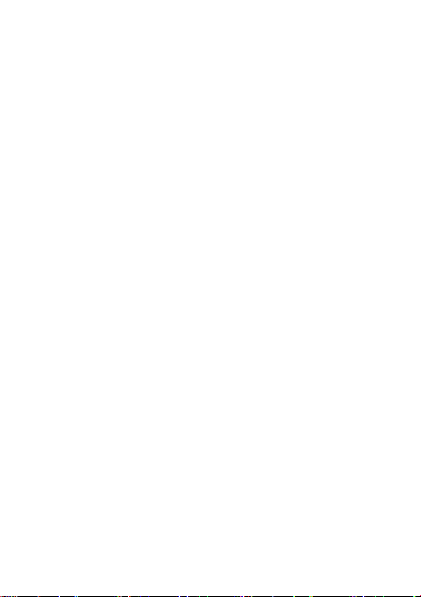
Obsah
Základné informácie o telefóne . . . . . . . . . . . . . . . . 4
Ikony . . . . . . . . . . . . . . . . . . . . . . . . . . . . . . . . . 9
Prehľad menu . . . . . . . . . . . . . . . . . . . . . . . . . 11
Volanie . . . . . . . . . . . . . . . . . . . . . . . . . . . . . . . . . . 15
Správy . . . . . . . . . . . . . . . . . . . . . . . . . . . . . . . . . . 33
Rádio . . . . . . . . . . . . . . . . . . . . . . . . . . . . . . . . . . . 41
Prispôsobenie telefónu . . . . . . . . . . . . . . . . . . . . . 43
Internet . . . . . . . . . . . . . . . . . . . . . . . . . . . . . . . . . 52
Ďalšie funkcie . . . . . . . . . . . . . . . . . . . . . . . . . . . . 63
Zabezpečenie . . . . . . . . . . . . . . . . . . . . . . . . . . . . 67
Riešenie problémov . . . . . . . . . . . . . . . . . . . . . . . . 71
Ďalšie informácie . . . . . . . . . . . . . . . . . . . . . . . . . . 74
Register . . . . . . . . . . . . . . . . . . . . . . . . . . . . . . . . . 90
1
This is the Internet version of the user’s guide © Print only for private use.
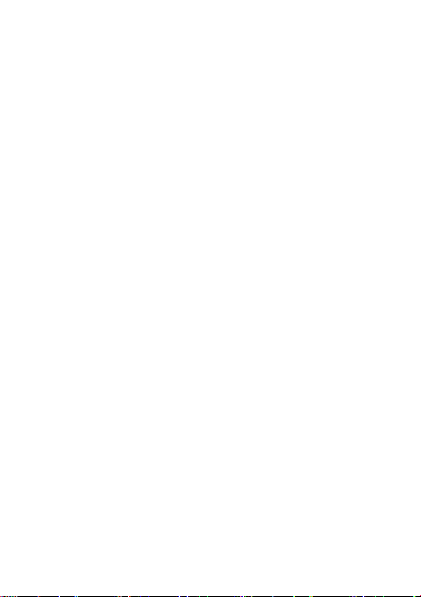
Sony Ericsson
GSM 900/1800
Túto používateľskú príručku vydala spoločnosť
Sony Ericsson Mobile Communications AB bez akejkoľvek
záruky. Vylepšenia a zmeny tejto používateľskej príručky
vyplývajúce z tlačových chýb, z nepresností v aktuálnych
informáciách alebo zo zlepšenia programov alebo vybavenia
môžu byť spracované iba spoločnosťou Sony Ericsson
Mobile Communications AB, a to kedykoľvek a bez
upozornenia. Také zmeny budú zahrnuté v nových
vydaniach tejto používateľskej príručky.
Všetky práva vyhradené.
Sony Ericsson Mobile Communications AB, 2005
©
Číslo publikácie: SK/LZT 108 8118 R1A
Upozornenie:
Niektoré služby zmienené v tejto používateľskej príručke
nie sú podporované vo všetkých sieťach. Toto sa týka
aj medzinárodného tiesňového čísla siete GSM, čísla 112.
Podrobnejšie informácie o dostupnosti konkrétnych služieb
získate od prevádzkovateľa siete alebo príslušnej služby.
Skôr ako začnete používať mobilný telefón, prečítajte
si kapitoly Zásady bezpečného a efektívneho používania
a Obmedzená záruka.
Textový vstup T9™ je ochranná známka alebo registrovaná
ochranná známka spoločnosti Tegic Communications.
Textový vstup T9™ je licencovaný v rámci jedného alebo
viacerých z nasledujúcich patentov:
Patent USA číslo 5,818,437, 5,953,541, 5,187,480,
5,945,928, a 6,011,554;
kanadský patent č. 1,331,057;
2
This is the Internet version of the user’s guide © Print only for private use.
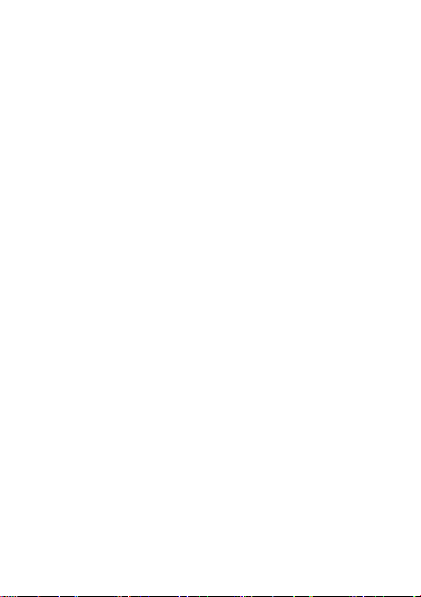
patent Veľkej Británie č. 1,331,057;
štandardný patent oblasti Hongkong č. 1,331,057;
patent Republiky Singapur č. 51383;
európsky patent č. 0 842 463 (96927260.8) DE/DK, FI,
FR, IT, NL, PT, ES, SE, GB; a ďalšie zažiadané patenty
v rôznych štátoch sveta.
Tento mobilný telefón je schopný preberať, ukladať a posielať
ďalší obsah, napríklad zvonenia. Použitie takého obsahu
môže byť obmedzené alebo zakázané právami tretích osôb,
medzi ktoré patria okrem iného aj obmedzenia dané platnými
zákonmi na ochranu duševného vlastníctva. Úplnú
zodpovednosť za ďalší obsah, ktorý prevezmete do mobilného
telefónu alebo odošlete z telefónu, nesiete vy, nie spoločnosť
Sony Ericsson. Pred použitím ľubovoľného ďalšieho obsahu
skontrolujte, či máte na zamýšľané použitie potrebnú licenciu
alebo iné oprávnenie. Spoločnosť Sony Ericsson nezaručuje
presnosť, spoľahlivosť ani kvalitu akéhokoľvek ďalšieho
obsahu alebo akéhokoľvek iného obsahu pochádzajúceho
od iných spoločností. Spoločnosť Sony Ericsson nebude
za žiadnych okolností niesť akúkoľvek zodpovednosť za vaše
nesprávne používanie ďalšieho obsahu alebo iného obsahu
od iných spoločností.
Názvy ostatných produktov a spoločností môžu byť
ochrannými známkami ich príslušných vlastníkov.
čnosť Sony Ericsson odporúča používateľom,
Spolo
aby si zálohovali osobné údaje.
Všetky obrázky slúžia iba na ilustráciu a nemusia presne
zobrazovať skutočný telefón.
Akékoľvek práva, ktoré tu nie sú výslovne udelené,
sú vyhradené.
3
This is the Internet version of the user’s guide © Print only for private use.
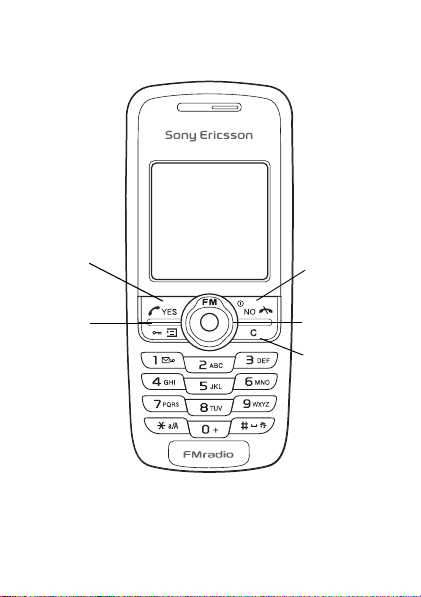
Základné informácie o telefóne
Tlačidlo
YES
Tlačidlo
výberu
možnosti
Tlačidlo NO,
Vypnúť/
zapnúť
Navigačné
tlačidlo
Tlačidlo
Vymazať
4
This is the Internet version of the user’s guide © Print only for private use.
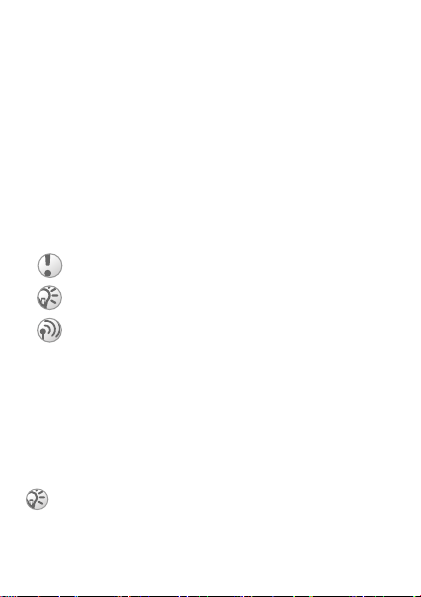
Zostavenie telefónu
Skôr ako začnete používať telefón, musíte vykonať
nasledujúce kroky:
•vložiť kartu SIM,
•vložiť a nabiť batériu.
Symboly použité v používateľskej
príručke
V tejto používateľskej príručke sa používajú nasledujúce
symboly:
} Pomocou navigačného tlačidla vyhľadajte a vyberte
položku.
% Pozrite tiež stranu.xx
Dôležité
Poznámka
Tento symbol označuje, že služba alebo funkcia závisí
od siete alebo predplatených služieb. Z tohto dôvodu
nemusia byť v telefóne dostupné všetky položky menu.
Ďalšie informácii získate od prevádzkovateľa siete.
Informácie o karte SIM a batérii
Karta SIM (Subscriber Identity Module), ktorú získate
od prevádzkovateľa siete, obsahuje informácie o predplatených
službách a vašom telefónnom zozname. Pred vložením alebo
vybratím karty SIM vždy vypnite telefón a odpojte nabíjačku.
Ak s týmto telefónom chcete používať kartu SIM, ktorú
ste predtým používali v inom telefóne, pred jej vybratím
z predchádzajúceho telefónu skontrolujte, či na nej máte
uložené svoje informácie. % 17 Telefónny zoznam.
5
This is the Internet version of the user’s guide © Print only for private use.
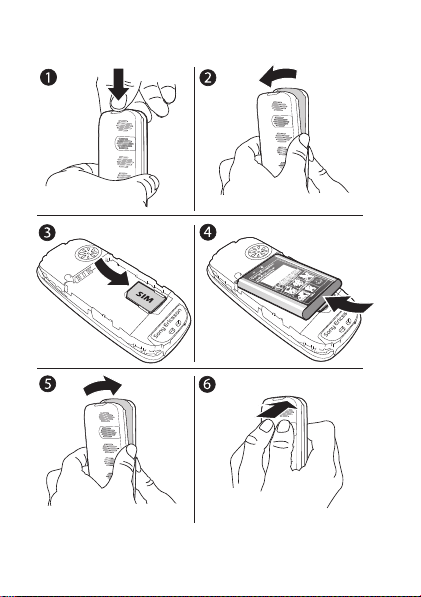
Vloženie karty SIM a batérie
6
This is the Internet version of the user’s guide © Print only for private use.
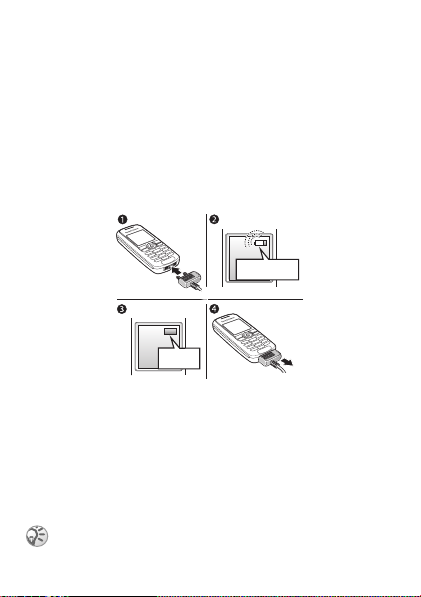
1 Stlačením uvoľnite kryt tak, ako to je znázornené
na obrázku.
2 Kryt odstráňte jemným ťahom smerom od telefónu.
3 Vložte kartu SIM. Skontrolujte, že je karta SIM
umiestnená pod striebornými držiakmi.
4 Položte batériu na zadnú časť telefónu tak,
aby štítok smeroval nahor a konektory proti sebe.
5 Vložte kryt späť na pôvodné miesto tak,
ako to je znázornené na obrázku.
6 Stlačením kryt zatvorte.
Nabitie batérie
≈ 30 min.
≈ 4 hod.
1 Pripojte nabíjačku k telefónu. Symbol blesku na nabíjacom
konektore musí smerovať nahor.
2 Môže trvať až 30 minút, kým sa na obrazovke zobrazí
ikona indikujúca nabíjanie batérie.
3 Počkajte približne 4 hodiny, prípadne kým ikona batérie
nebude signalizovať úplné nabitie batérie. Ak sa ikona
batérie nezobrazí, stlačením ľubovoľného tlačidla aktivujte
obrazovku.
4 Odpojte nabíjačku.
Pri vybratí batérie sa vynuluje dátum a čas.
7
This is the Internet version of the user’s guide © Print only for private use.
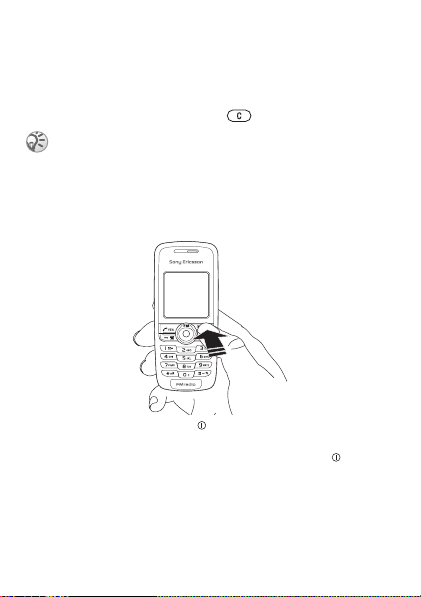
PIN
Na aktiváciu služieb v telefóne môže byť potrebný kód
PIN (Personal Identity Number). Kód PIN vám poskytne
prevádzkovateľ siete.
Pokiaľ pri zadávaní kódu PIN urobíte chybu, vymažte
chybnú číslicu stlačením tlačidla .
Pokiaľ zadáte chybný kód PIN trikrát za sebou, karta
SIM sa zablokuje a zobrazí sa správa „Kód PIN
blokovaný“. Ak chcete kartu SIM odblokovať, musíte
zadať kód PUK (Personal Unblocking Key – osobný
odblokovací kód), % 67 Zámok karty SIM.
Zapnutie a vypnutie telefónu
•Stlačte a podržte tlačidlo .
• Ak je požadovaný kód PIN, zadajte ho.
• Telefón vypnete stlačením a podržaním tlačidla .
Volanie a prijímanie hovorov
• Zadajte smerovacie číslo oblasti a telefónne číslo,
YES – uskutočníte hovor.
}
NO – ukončíte hovor.
• }
•Keď telefón vyzváňa, }
YES.
8
This is the Internet version of the user’s guide © Print only for private use.
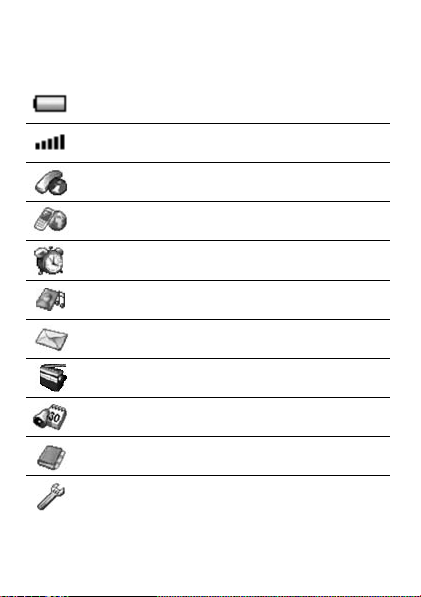
Ikony
Na stavovom riadku a na pracovnej ploche sú zobrazované
nasledujúce ikony.
Ukazuje stav batérie.
Ukazuje intenzitu signálu siete GSM.
Hovory – práca s dĺžkou hovoru, informáciami
o cene hovoru a prebiehajúcimi hovormi.
Služby Internetu – prístup k službám Internetu.
Budíky – budík a pravidelné upozorňovanie.
Zábava a hry – hry a aplikácie.
Správy – práca s textovými správami, správami
MMS, e-mailovými správami a hlasovými správami.
Rádio – počúvanie rádia.
Organizér – kalendár, úlohy, časovač a iné doplnky.
Telefónny zoznam – osobný telefónny zoznam.
Nastavenie – osobné nastavenia vrátane profilov,
displeja, jazyka, pripojenia, času a zámkov.
9
This is the Internet version of the user’s guide © Print only for private use.
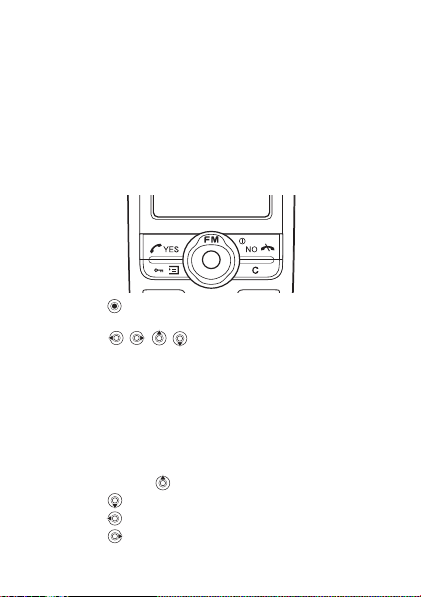
Zobrazenie hlavného menu
Zmena zobrazenia hlavného menu z viacerých ikon
na jednotlivé ikony.
Zmena zobrazenia hlavného menu
1 } Nastavenie } YES } Displej } YES
} Hlavné menu }
YES.
2 Vyb e r t e m o ž no s ť Mriežka alebo Zoznam.
Pohyb v systéme menu
•Stlačením (navigačné tlačidlo) prejdete na pracovnú
plochu.
•Stlačením sa môžete presúvať v systéme
menu.
•Stlačením
•Stlačením a podržaním tlačidla
do pohotovostného režimu.
Skratky
V pohotovostnom režime môžete pomocou navigačného
tlačidla prejsť priamo na jednu z funkcií.
•Stlačením tlačidla zapnete rádio.
•Stlačením otvoríte telefónny zoznam.
•Stlačením môžete písať správu.
•Stlačením môžete nastaviť budík.
10
This is the Internet version of the user’s guide © Print only for private use.
NO sa vrátite v systéme menu o jednu úroveň späť.
NO sa vrátite
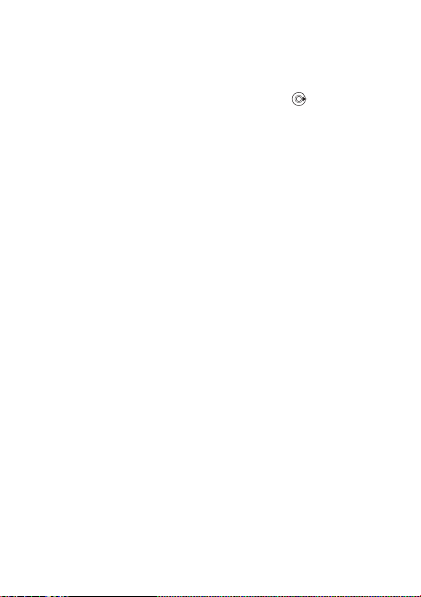
Vytvorenie skratky
1 } Nastavenie } YES } Vlastné menu } YES
} Navig. tlač. vpravo }
2 Prejdite na skratku a vyberte ju }
YES.
YES.
Ak chcete získať prístup ku skratke, stlačte, .
Prehľad menu
1.Hovory
Zmeškané hovory
Zoznam hovorov
Správa hovorov
Dĺžka a cena
Prepnúť na linku 2*
Vymazať zoznam
4.Zábava a hry
Hry
Moje obrázky
Ďalšie obrázky
Moje zvuky
Ďalšie zvuky
Témy
Skladateľ
7.Organizér
Kalendár
Úlohy
Časovač
Stopky
Kalkulačka
* Služba alebo funkcia závisí od siete alebo predplatených
služieb.
This is the Internet version of the user’s guide © Print only for private use.
2.Služby Internetu
Sony Ericsson
Záložky
Zadať adresu
Doručené push
Možnosti
5.Správy
Textová správa
Správa MMS
Volať hlas. schrán.
Možnosti
8.Telefónny
zoznam
Hľadať a volať
Pridať číslo
Hľadať a upraviť
Stav pamäte
Možnosti
3.Budíky
Obyčajný budík
Opakovaný budík
6.Rádio
9.Nastavenie
Zvuky a signály
Čas a dátum
Displej
Profily
Jazyk
Zámky
Handsfree
Pripojenia
Vlastné menu
Obnoviť nastavenia
11
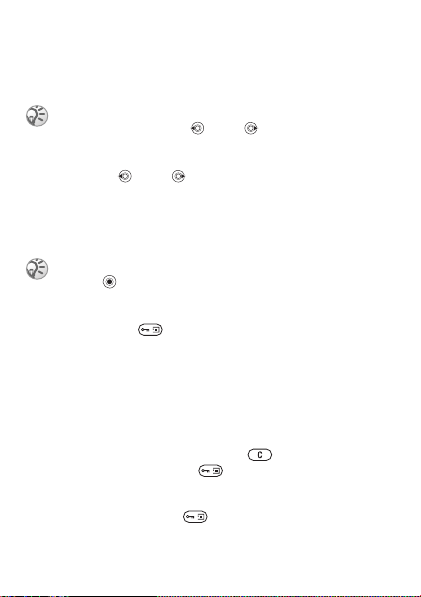
Jazyk telefónu
Väčšina kariet SIM automaticky nastaví jazyk systému menu
na jazyk krajiny, v ktorej bola karta SIM zakúpená. V opačnom
prípade je preddefinovaným jazykom angličtina.
Automatický jazyk môžete kedykoľvek vybrať
Automaticky stlačením 8888 v pohotovostnom
režime.
Anglický jazyk môžete kedykoľvek vybrať
Angličtina
stlačením 0000 v pohotovostnom režime.
Zmena jazyka telefónu
1 } Nastavenie } YES } Jazyk } YES } Jazyk menu } YES.
2 Vyberte jazyk }
Položku môžete alternatívne vybrať stlačením
klávesy namiesto klávesy
YES.
YES.
Ďalšie možnosti
Stlačením tlačidla prejdete do zoznamu možností.
Možnosti v zozname sú rôzne v závislosti od toho,
kde sa v menu nachádzate.
Odstránenie a úprava položiek
K dispozícii sú dva spôsoby odstránenia
položiek
• Vyberte položku a stlačte tlačidlo .
• Vyberte položku a stlačte } Odstrániť.
Úprava položiek
Vyberte položku a stlačte } Upraviť.
12
This is the Internet version of the user’s guide © Print only for private use.
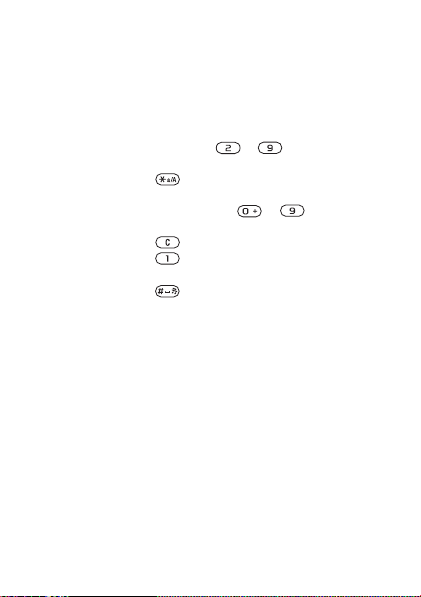
Zadávanie písmen a znakov
Sú dva spôsoby, ako počas písania správ zadávať písmená
a znaky.
• Textový vstup multitap.
• Textový vstup T9.
Zadávanie písmen pomocou vstupu multitap
•Stláčajte opakovane tlačidlá – , až kým
sa na obrazovke nezobrazí požadovaný znak.
•Stlačením tlačidla môžete prepínať medzi veľkými
a malými písmenami.
•Stlačením a podržaním tlačidiel – môžete
zadávať čísla.
•Stlačením tlačidla môžete písmená a čísla mazať.
•Stlačením tlačidla môžete zadávať najbežnejšie
interpunkčné znamienka.
•Stlačením tlačidla vložíte medzeru.
Textový vstup T9
Textový vstup T9™ používa zabudovaný slovník, pomocou
ktorého rozpoznáva najčastejšie používané slová podľa
postupnosti zadaných písmen. Vďaka tomu stačí stlačiť
každé tlačidlo iba raz, i keď želané písmeno nie je prvým
písmenom na tlačidle.
13
This is the Internet version of the user’s guide © Print only for private use.
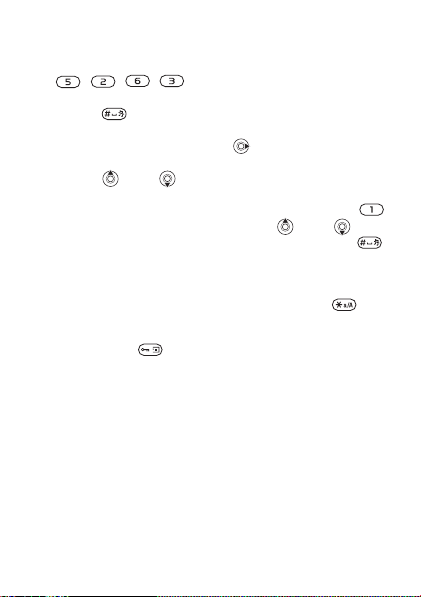
Zadávanie písmen pomocou textového
vstupu T9
1 Pokiaľ napríklad chcete napísať slovo „Jane“, stlačte
, , , .
2 Pokiaľ sa ponúkne slovo, ktoré chcete použiť, stlačte
tlačidlo . Slovo bude prijaté a na jeho koniec sa pridá
medzera. Pokiaľ chcete slovo prijať bez pridania medzery,
stlačte namiesto toho tlačidlo . Ak zobrazené slovo
nie je to, ktoré potrebujete, opakovaním stlačením
tlačidla alebo zobrazíte alternatívne slová.
3 Pokračujte v písaní správy. Pokiaľ chcete zadať bodku
alebo iné interpunkčné znamienka, stlačte tlačidlo
a potom opakovane stláčajte tlačidlo alebo .
Na prijatie slova a pridanie medzery použite tlačidlo .
Prepínanie medzi metódami písania
Pred zadávaním písmen alebo počas zadávania je možné vybrať
inú metódu písania stlačením a podržaním tlačidla .
Zoznam možností
Stlačením tlačidla vstúpite do zoznamu možností,
ktorý pri písaní správy ponúka rôzne alternatívy.
14
This is the Internet version of the user’s guide © Print only for private use.
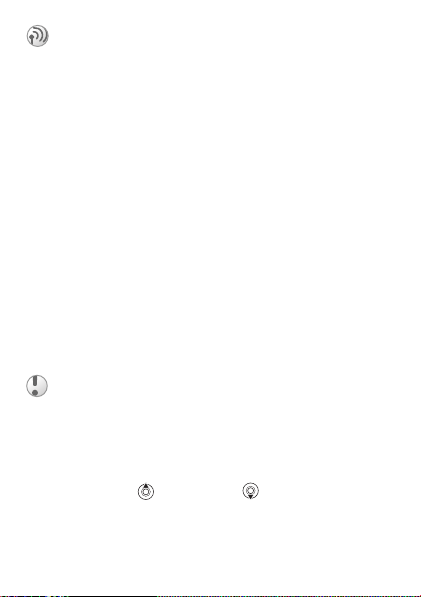
Volanie
Volanie a prijímanie hovorov
Aby bolo možné telefonovať alebo prijímať hovory, musí
byť telefón zapnutý a musí sa nachádzať v dosahu siete,
% 8 Zapnutie a vypnutie telefónu.
Pokiaľ máte predplatenú službu identifikácie volajúceho
účastníka a telefónne číslo volajúceho je identifikované,
zobrazí sa toto číslo na displeji. Ak je toto číslo uložené
v telefónnom zozname, zobrazí sa meno a číslo. Pokiaľ
je prichádzajúci hovor uskutočnený zo zakázaného čísla,
zobrazí sa správa Utajený.
Volanie
Zadajte smerovacie číslo oblasti a telefónne číslo,
}
YES – uskutočníte hovor.
}
NO – ukončíte hovor.
Opätovné vytáčanie čísla
Ak sa hovor nepodarí spojiť a zobrazí sa otázka Znova?,
stlačte }
YES.
Neprikladajte telefón k uchu počas čakania na spojenie.
Pri úspešnom spojení telefón vydá hlasný signál.
Prijatie alebo odmietnutie hovoru
} YES – prijmete hovor. } NO – odmietnete hovor.
Zmena hlasitosti reproduktora počas hovoru
Stlačením tlačidla alebo tlačidla môžete počas hovoru
zvýšiť alebo znížiť hlasitosť.
15
This is the Internet version of the user’s guide © Print only for private use.
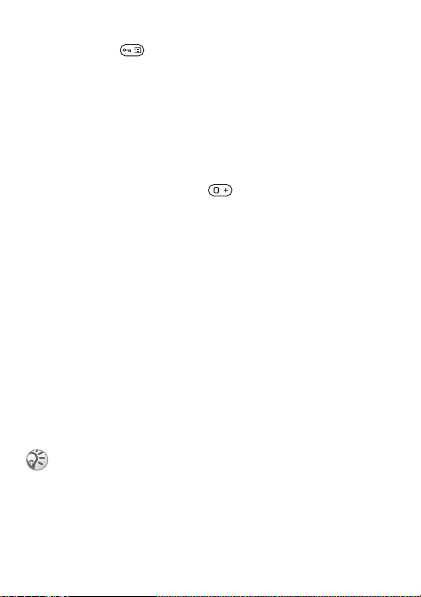
Použitie reproduktoru počas hovoru
Stlačte tlačidlo } Zapnúť reprod. alebo } Vypnúť reprod.
Kontrola zmeškaných hovorov
1 Ak sa zobrazí správa Zmeškané hovory:, stlačte } YES,
čím zobrazíte zmeškané hovory.
2 Ak chcete zavolať na číslo, prejdite na príslušné
číslo, }
YES.
Uskutočnenie medzinárodného hovoru
1 Stlačte a podržte tlačidlo , kým sa na obrazovke
nezobrazí symbol +.
2 Zadajte smerové číslo krajiny, smerové číslo oblasti
(bez úvodnej nuly) a telefónne číslo, }
YES.
Núdzové volanie
Tento telefón podporuje medzinárodné tiesňové čísla 112,
911 a 08. Telefón je možné používať na núdzové volanie
v každej krajine, s kartou SIM či bez nej, pokiaľ je telefón
v dosahu siete GSM, ktorá tieto čísla podporuje. Tieto ďalšie
miestne tiesňové čísla môže prevádzkovateľ siete uložiť
na kartu SIM.
Uskutočnenie núdzového volania
Zadajte napríklad číslo 112 (medzinárodné tiesňové číslo)
a }
YES.
Niektorí prevádzkovatelia siete vyžadujú, aby bola
vložená karta SIM, a v niektorých prípadoch
je požadované i zadanie kódu PIN.
16
This is the Internet version of the user’s guide © Print only for private use.
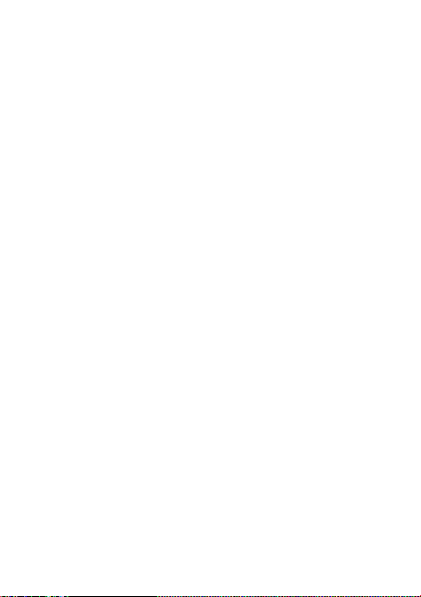
Zobrazenie miestnych tiesňových čísiel
} Telefónny zoznam } YES } Možnosti } YES } Špeciálne čísla
}
YES } Tiesňové čísla } YES.
Zoznam hovorov
Čísla posledných hovorov, ktoré ste uskutočnili alebo prijali,
sú uložené v zozname hovorov.
Volanie čísla zo zoznamu hovorov
Stlačte } YES v pohotovostnom režime a prejdite na meno
alebo číslo, ktoré chcete volať, }
Vymazanie zoznamu hovorov
} Hovory } YES } Vymazať zoznam } YES.
YES.
Telefónny zoznam
Súčasťou telefónu je telefónny zoznam, do ktorého môžete
ukladať čísla a príslušné mená (záznam).
Ukladanie čísel spoločne s menom
1 } Telefónny zoznam } YES } Pridať číslo } YES.
2 Vy b er t e Pridať nové? a zadajte telefónne číslo, ktoré
chcete uložiť, alebo stlačením
čísla zo zoznamu.
3 Zadajte meno, ktoré chcete priradiť telefónnemu číslu,
}
YES, % 13 Zadávanie písmen a znakov.
4 }
YES znovu, čím uložíte záznam na navrhnutú pozíciu.
YES vyberte ľubovoľné
Obrázky a osobné zvonenia
K záznamu v telefónnom zozname je možné pridať obrázok
a osobný signál zvonenia.
17
This is the Internet version of the user’s guide © Print only for private use.
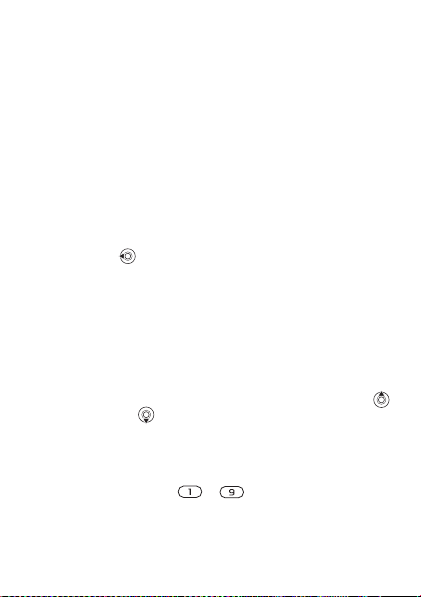
Pridanie obrázku k záznamu v telefónnom
zozname
1 } Telefónny zoznam } YES } Možnosti } YES
} Obrázok }
2 } Pridať nové? }
3 }
YES, čím otvoríte telefónny zoznam. Prejdite
na požadovanú položku telefónneho zoznamu, }
4 Zobrazí sa Obrázok. Vyberte obrázok, }
Pridanie signálu zvonenia k záznamu
v telefónnom zozname
YES.
YES.
YES.
YES.
1 } Telefónny zoznam } YES } Možnosti } YES
} Osobné zvonenia }
2 } Pridať nové? }
YES.
YES.
3 Stlačením otvoríte telefónny zoznam. Prejdite
na požadovanú položku telefónneho zoznamu, }
4 Zobrazí sa Osobné zvonenia. Vyberte signál
zvonenia, }
YES.
YES.
Volanie čísla uloženého v telefónnom
zozname
1 } Telefónny zoznam } YES } Hľadať a volať } YES.
2 Zadajte meno alebo prvé písmeno mena, }
3 Ak sa nezobrazí požadované meno, stláčajte klávesu
alebo klávesu , až kým sa nezobrazí požadované meno.
4 }
YES – uskutočnenie hovoru.
YES.
Rýchle vytáčanie
Telefónne čísla, ku ktorým chcete mať jednoduchý prístup,
môžete uložiť do pozícií – v telefóne.
Rýchle vytočenie čísla
V pohotovostnom režime zadajte číslo pozície, } YES.
18
This is the Internet version of the user’s guide © Print only for private use.
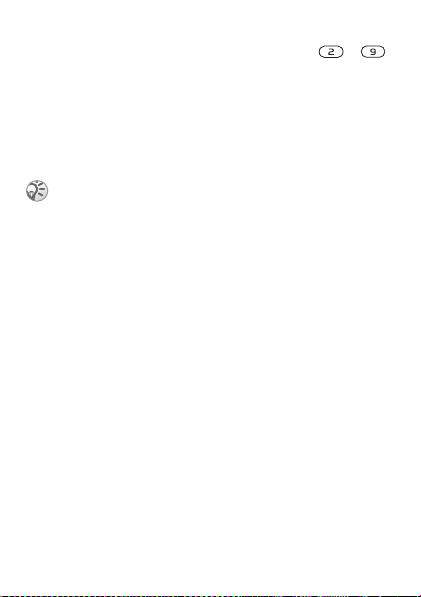
Skratky záznamov telefónneho zoznamu
V pohotovostnom režime stlačte a podržte klávesy – .
Tým vyhľadáte záznam, začínajúci príslušným písmenom,
alebo najbližší nasledujúci.
Ponúkanie uloženia čísla
Ak je funkcia Ponúkať uloženie zapnutá, telefón vám ponúkne
uloženie čísla, na ktoré ste volali alebo z ktorého ste prijali
hovor, ak ešte nie je uložené v telefónnom zozname.
Ak chcete ukladať čísla, z ktorých ste prijali hovor,
vaše predplatené služby musia podporovať službu
identifikácie volajúcej linky (CLIR).
Zapnutie alebo vypnutie funkcie ponúkania
uloženia čísla
} Telefónny zoznam } YES } Možnosti } YES } Ponúkať
uloženie }
YES, vyberte Zapnuté alebo Vypnuté } YES.
Úprava záznamu v telefónnom zozname
1 } Telefónny zoznam } YES } Hľadať a upraviť } YES.
2 Zadajte meno alebo prvé písmeno mena, }
3 }
YES – vyberiete záznam.
4 } Upraviť }
5 Po ukončení úprav uložíte zmeny stlačením }
YES.
YES.
YES.
Odstránenie záznamu z telefónneho zoznamu
1 } Telefónny zoznam } YES } Hľadať a upraviť } YES.
2 Zadajte meno alebo prvých niekoľko písmen mena, }
Keď sa záznam, ktorý chcete odstrániť zvýrazní, }
3 } Odstrániť }
YES.
YES.
YES.
19
This is the Internet version of the user’s guide © Print only for private use.
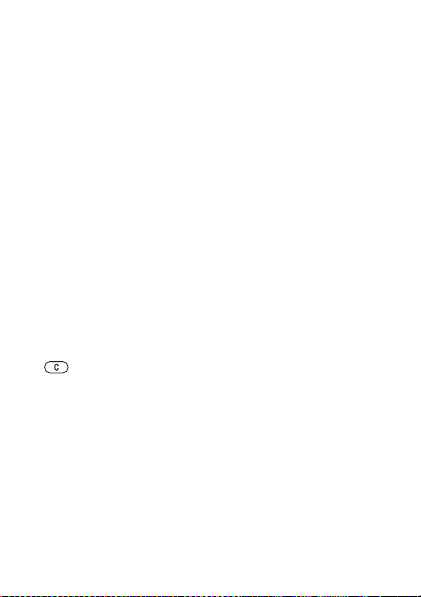
Spôsob zoradenia
Môžete zmeniť spôsob zoradenia záznamov v telefónnom
zozname, takže budú zoradené podľa čísla pozície a nie podľa
abecedného poradia.
Výber spôsobu zoradenia
1 } Telefónny zoznam } YES } Možnosti } YES
} Zoradenie }
2 Vyberte spôsob zoradenia, }
YES.
YES.
Pamäte telefónneho zoznamu
Položky telefónneho zoznamu sa ukladajú na kartu SIM.
Počet položiek, ktoré môžete uložiť, závisí na karte SIM.
K týmto položkám máte prístup, i keď kartu použijete
v inom telefóne.
Ak sú všetky pozície na karte SIM zaplnené, môžete
záznamy ukladať do pamäte telefónu.
Výber umiestnenia záznamu
•Ak chcete číslo uložiť do ponúknutej pozície, stlačte }
YES.
• Ak chcete číslo uložiť do inej pozície, stlačením tlačidla
odstránite číslo pozície. Zadajte nové číslo pozície
astlačte }
YES.
• Ak chcete uložiť číslo do pamäte telefónu, musíte najprv
zistiť, koľko pozícií je k dispozícii na vašej karte SIM.
To môžete zistiť v menu Stav pamäte.
Kontrola stavu pamätí
} Telefónny zoznam } YES } Stav pamäte } YES.
20
This is the Internet version of the user’s guide © Print only for private use.
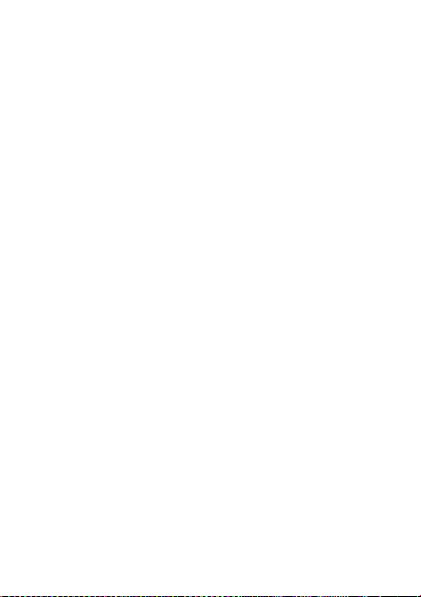
Nahradenie záznamov
Ak sa pokúsite uložiť telefónne číslo na pozíciu, ktorá
už obsahuje iné telefónne číslo, zobrazí sa správa Nahradiť?.
Stlačením tlačidla
NO zrušíte nahradenie starého čísla.
YES číslo nahradíte. Stlačením tlačidla
Odstránenie všetkých záznamov z pamäte
telefónu
1 } Telefónny zoznam } YES } Možnosti } YES } Odstrániť
všetky }
2 Zadajte kód na odomknutie telefónu (0000 alebo nový
YES } YES.
kód),
YES. Ak odstránite všetky záznamy z pamäte
telefónu, záznamy na karte SIM nebudú odstránené.
Kopírovanie záznamov telefónneho zoznamu
Môžete kopírovať záznamy telefónneho zoznamu medzi
pamäťou v telefóne a kartou SIM.
Kopírovanie záznamov na kartu SIM
} Telefónny zoznam } YES } Možnosti } YES
} Kopír. na kartu SIM }
YES.
Kopírovanie záznamov do telefónu
} Telefónny zoznam } YES } Možnosti } YES
} Kopír. z karty SIM }
YES.
Skupiny
Môžete vytvoriť skupiny záznamov telefónneho zoznamu.
Potom môžete posielať textové správy všetkým členom
skupiny naraz, % 33 Textové správy.
21
This is the Internet version of the user’s guide © Print only for private use.
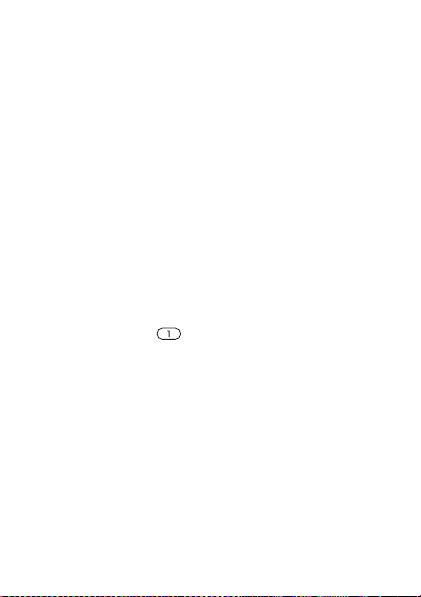
Vytvorenie novej skupiny
1 } Telefónny zoznam } YES } Možnosti } YES
} Skupiny }
2 Zadajte názov skupiny }
3 } Pridať nové? }
4 Vyberte záznam v telefónnom zozname, }
YES } Pridať nové? } YES.
YES.
YES.
YES.
5 Ďalšieho člena pridáte opakovaním krokov 3 a 4.
6 Stlačením }
Pridanie člena do existujúcej skupiny
Vyberte požadovanú skupinu, } YES } Upraviť } YES
} Pridať nové? }
NO opustíte menu.
YES.
Hlasová schránka
Pokiaľ máte predplatenú odkazovú službu, môžu vám volajúci
zanechať hlasový odkaz, keď nemôžete prijať hovor.
Volanie hlasovej schránky
Hlasovú schránku je možné jednoducho zavolať stlačením
a podržaním tlačidla , ak ste do telefónu uložili číslo
hlasovej schránky. Číslo môžete získať od prevádzkovateľa
služby.
Zadanie čísla hlasovej schránky
} Správy } YES } Možnosti } YES
} Číslo hlas. schránky }
YES.
Dĺžka hovoru
Počas hovoru sa na displeji zobrazuje dĺžka hovoru.
Môžete skontrolovať dobu posledného hovoru, dobu
odchádzajúcich hovorov a celkovú dobu hovorov.
22
This is the Internet version of the user’s guide © Print only for private use.
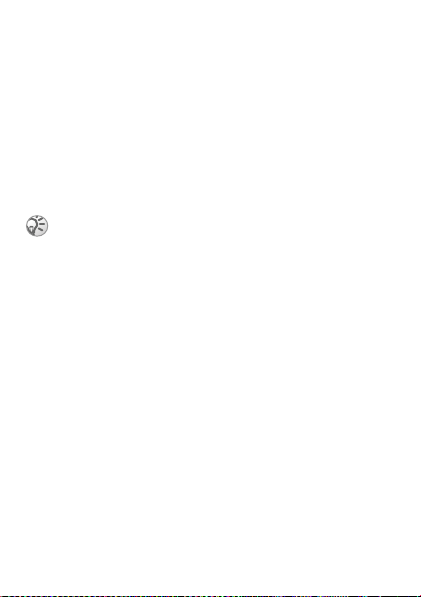
Kontrola dĺžky hovoru a vynulovanie
číselníka
1 } Hovory } YES } Dĺžka a cena } YES
} Merače hovorov }
2 Vyberte požadovanú možnosť, }
3 Výberom možnosti Vynulovať merače môžete
YES.
YES.
vynulovať merač dĺžky hovoru.
Cena hovoru a informácie o cene
Informácie o týchto službách získate od prevádzkovateľa
siete alebo služby.
Ak si predplatíte zobrazovanie informácií o cene hovorov,
musíte pri vynulovaní počítadla ceny alebo dĺžky hovorov
zadať kód PIN2. Informácie o kóde PIN2 nájdete v časti
% 67 Zabezpečenie.
Kontrola ceny hovoru a vynulovanie merača
ceny hovoru
1 } Hovory } YES } Dĺžka a cena } YES
} Cena hovoru }
2 Vyberte požadovanú možnosť, }
3 Výberom možnosti Vynul. celk. cenu môžete
vynulovať merač ceny hovoru.
YES.
YES.
Nastavenie ceny hovoru
Pomocou funkcie tarifu môžete určiť cenu za jednotku hovoru.
Ak neurčíte cenu a jednotku hovoru, zobrazí sa počet jednotiek
hovoru.
23
This is the Internet version of the user’s guide © Print only for private use.
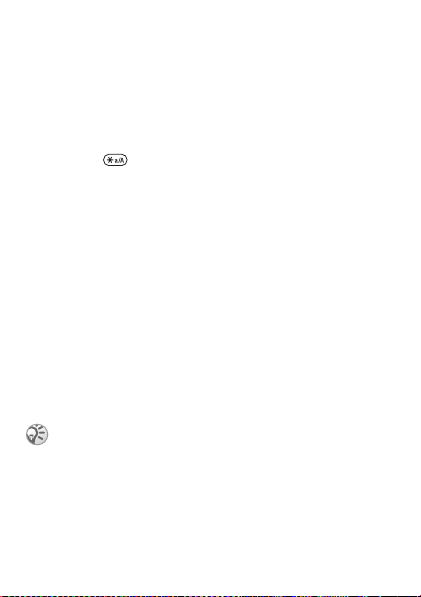
Zadanie ceny za jednotku hovoru
1 } Hovory } YES } Dĺžka a cena } YES } Cena hovoru
YES } Nastaviť tarifu } YES.
}
2 Zadajte kód PIN2, }
3 Vyb e r t e m o ž no s ť Zmeniť tarifu }
4 Zadajte kód požadovanej meny (napríklad SKK
pre slovenské koruny), }
5 Zadajte cenu za jednotku hovoru, }
tlačidla je možné zadať desatinnú čiarku.
YES.
YES.
YES.
YES. Stlačením
Limit kreditu na hovory
Môžete zadať celkovú peňažnú sumu, ktorá môže byť použitá
na telefonovanie. Keď sa suma zníži na nulu, nebude možné
uskutočňovať hovory. Limit kreditu je iba približnou hodnotou.
Nastavenie limitu kreditu
1 } Hovory } YES } Dĺžka a cena } YES } Cena hovoru
}
YES } Nastaviť kredit } YES.
2 Zadajte kód PIN2, }
3 Vyb e r t e m o ž no s ť Zmeniť }
4 Zadajte sumu, }
YES.
YES.
YES.
Presmerovanie hovorov
Pokiaľ nemôžete prijať prichádzajúce hovory, môžete
ich presmerovať na iné telefónne číslo.
Ak je zapnutá funkcia Blokovať hovory niektoré možnosti
funkcie Presmerovanie nie je možné aktivovať.
Pre hlasové hovory sú k dispozícii nasledujúce možnosti
presmerovania:
• Všetky na linke 1 – presmerovanie všetkých hovorov
na linke 1.
• Všetky na linke 2 – presmerovanie všetkých hovorov
na linke 2.
24
This is the Internet version of the user’s guide © Print only for private use.
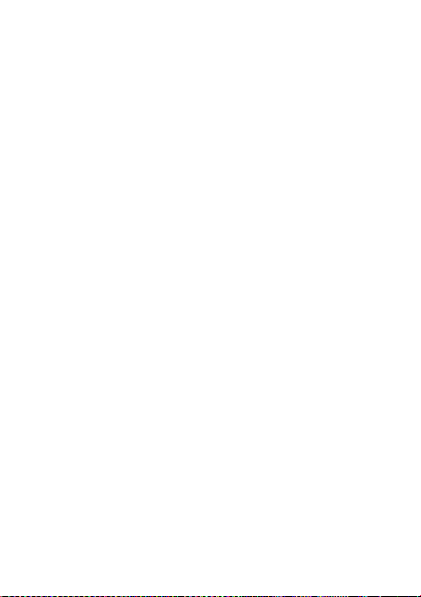
• Ak je obsadené – presmerovanie hovorov prijatých počas
hovoru.
• Ak nie je v dosahu – presmerovanie hovorov, ak ste mimo
dosahu siete.
• Ak neodpovedá – presmerovanie hovorov, ktoré
nie sú prijaté počas určitého časového limitu
(táto možnosť závisí od prevádzkovateľa siete).
Zapnutie presmerovania hovorov
1 } Hovory } YES } Správa hovorov } YES
} Presmerovanie }
YES.
2 Vyberte kategóriu hovorov a potom alternatívu
presmerovania, }
3 Vyb e r t e m o ž no s ť, Aktivovať }
YES.
YES.
4 Zadajte telefónne číslo, na ktoré chcete hovory
presmerovávať, }
z telefónneho zoznamu.
YES, alebo ho vyberte
Vypnutie presmerovania hovorov
1 } Hovory } YES } Správa hovorov } YES
} Presmerovanie }
2 Vyberte alternatívu presmerovania, } Zrušiť.
YES.
Kontrola stavu presmerovania hovorov
1 } Hovory } YES } Správa hovorov } YES
} Presmerovanie }
2 Vyberte druh hovoru, }
3 Vyberte alternatívu presmerovania, }
} Zistiť stav }
YES.
YES.
YES.
YES
25
This is the Internet version of the user’s guide © Print only for private use.
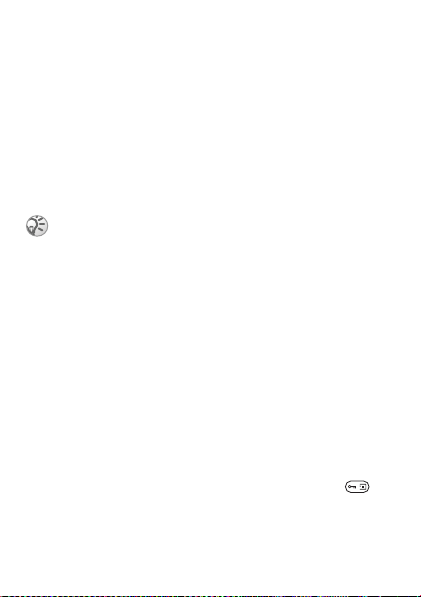
Kontrola stavu všetkých presmerovaní
hovorov
} Hovory } YES } Správa hovorov } YES } Presmerovanie
}
YES } Skontrolovať všet. } YES.
Obsluha viacerých hovorov
Tento telefón môže súčasne obsluhovať viac hovorov. Môžete
napríklad podržať prebiehajúci hovor, kým uskutočníte alebo
prijmete iný hovor, a potom medzi oboma hovormi prepínať.
Tretí hovor nie je možné prijať, kým neukončíte jeden z prvých
dvoch hovorov.
Počas hovoru nahradzuje menu Prebiehajúci hovor
menu
Hovory.
Služba signalizácie čakajúceho hovoru
Keď je aktivovaná služba signalizácie čakajúceho hovoru,
ozve sa pípnutie, ak počas prebiehajúceho hovoru prichádza
iný hovor.
Aktivácia alebo deaktivácia služby
signalizácie čakajúceho hovoru
} Hovory } YES } Správa hovorov } YES } Čakajúci hovor
}
YES } Aktivovať.
Vytočenie druhého čísla
1 } YES – prebiehajúci hovor bude podržaný. Podržať
môžete iba jeden hovor.
2 Zadajte číslo, ktoré chcete volať, }
číslo z telefónneho zoznamu. Stlačením tlačidla
získate prístup k iným možnostiam.
YES, alebo vyberte
26
This is the Internet version of the user’s guide © Print only for private use.
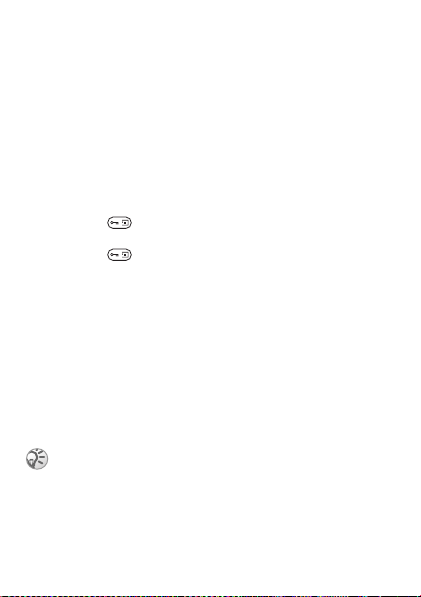
Prijatie druhého hovoru
• Ak chcete prijať druhý hovor a prebiehajúci hovor
podržať, stlačte } Prijať.
• Ak chcete druhý hovor odmietnuť a pokračovať
v prebiehajúcom hovore, stlačte } Obsadené.
• Ak chcete prijať druhý hovor a prebiehajúci hovor
ukončiť, stlačte } Uvoľniť a prijať.
Obsluha dvoch hovorov
Keď je jeden hovor aktívny a druhý je podržaný,
sú k dispozícii nasledujúce možnosti:
• }
YES – prepínanie medzi dvomi hovormi.
•Stlačením } Zlúčiť hovory môžete oba hovory
zlúčiť do konferenčného hovoru.
•Stlačením } Preniesť hovor môžete oba hovory
spojiť medzi sebou. V tom prípade sa od obidvoch
hovorov odpojíte.
• }
NO – prebiehajúci hovor bude ukončený,
}
YES – obnovíte podržaný hovor.
• Opakovaným stlačením tlačidla }
NO ukončíte
obidva hovory.
Konferenčné hovory
Konferenčný hovor umožňuje spoločnú konverzáciu
až s piatimi účastníkmi. Konferenčný hovor môžete
tiež podržať a uskutočniť ďalší hovor.
Za hovory s viacerými účastníkmi môžu byť účtované
vyššie poplatky. Ďalšie informácie vám poskytne
prevádzkovateľ služieb.
27
This is the Internet version of the user’s guide © Print only for private use.
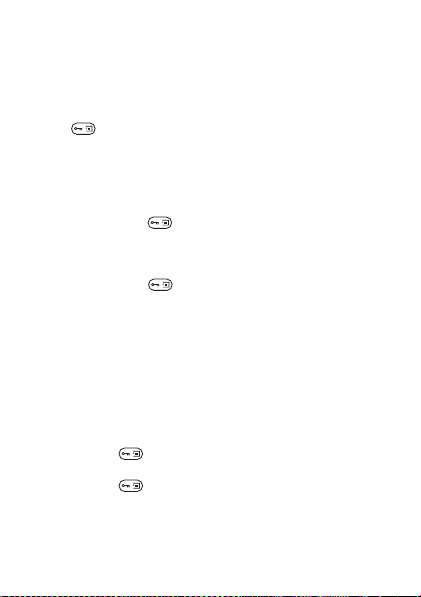
Vytvorenie konferenčného hovoru
Ak chcete vytvoriť konferenčný hovor, musí prebiehať hovor
a druhý hovor musí byť podržaný.
Zlúčenie dvoch hovorov do konferenčného
hovoru
Stlačte } Zlúčiť hovory } YES.
Pridanie nového účastníka
1 } YES – prebiehajúci konferenčný hovor bude podržaný.
2 Zavolajte ďalšiu osobu, ktorú chcete pridať
do konferenčného hovoru.
3 Stlačte tlačidlo } Zlúčiť hovory }
krokov 1 až 3 pridajte ďalších účastníkov.
YES. Opakovaním
Uvoľnenie účastníka
1 Stlačte tlačidlo } Uvoľniť účastníka } YES.
2 Vyb e r t e ú častníka, }
Ukončenie konferenčného hovoru
} NO.
YES.
Súkromná konverzácia
Môžete hovoriť súkromne s jedným z účastníkov a ostatných
účastníkov podržať.
Uskutočnenie súkromnej konverzácie
1 Stlačením } Vyňať účastníka vyberte účastníka,
s ktorým chcete hovoriť.
2 Stlačením } Zlúčiť hovory budete v konferenčnom
hovore pokračovať.
28
This is the Internet version of the user’s guide © Print only for private use.
